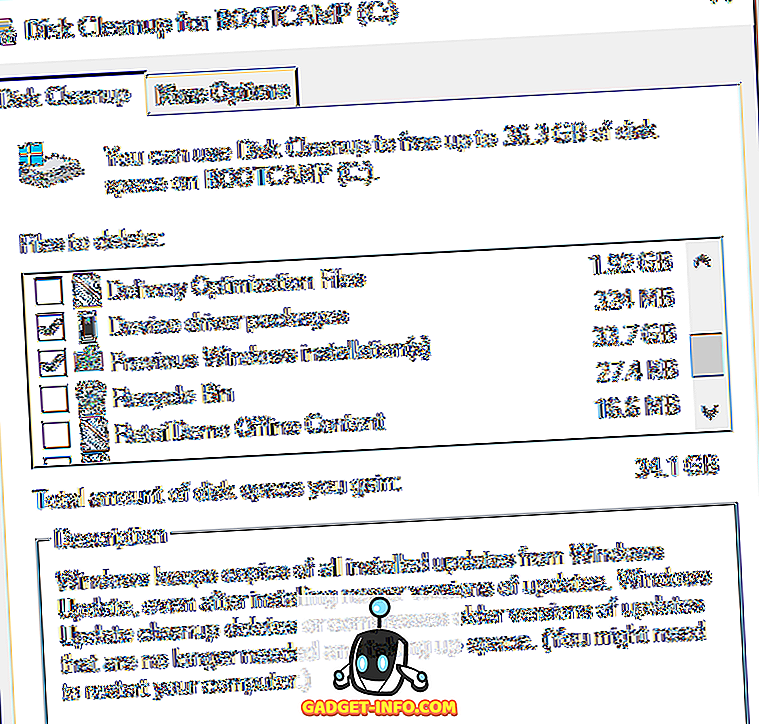Лентата с менюта на Mac е идеалното място да покажете малко информация или да предоставите на потребителите бърз достъп до функциите на приложенията. Ето защо много приложения включват достъп до меню бар. Но има само толкова много място в менюто, че не е практично да се поставя всичко там. Какви са основните приложения, които трябва да имате в лентата с менюта? Нека разберем.
OS X Apps
Да започнем с очевидните. Mac OS X идва с набор от приложения в лентата с менюта. Тези, които мисля, че трябва да присъстват, са Часовник, WiFi, Bluetooth, Известия, Прожектор и Машина на времето . Всички те могат да се персонализират чрез Системни предпочитания.
Бърз начин да намерите всеки елемент в Системните предпочитания е чрез неговата функция за търсене. Напишете името на елемента или темата, които искате да намерите, и ще бъдат маркирани.

Барман 2
Следващият важен елемент, който трябва да имате в лентата с менюто е Бармен 2 (15.00 щ.д.). Приложението прави едно просто нещо, но е толкова полезно и очевидно, че е чудно, че Apple не е включила функцията с OS X. Бармен ви дава възможност да съхранявате всички други елементи от менюто, така че да не затрупват лентата с менюта., Това означава, че имате повече място за добавяне на повече елементи там.


Можете да изберете да поставите елемент в Бармен или не. Онези, които често ще имате достъп, винаги трябва да бъдат видими, а останалите могат да бъдат скрити. Можете също така да скриете самия барман и да зададете клавиш за бърз достъп, за да го призовете.
фантастичен
За календара, аз замествам Mac OS X акция ап с по-добре преправен Fantastical (US $ 49.99). Този красив 2015 Apple Design Award носител не само ще ви даде бърз достъп до мини-календар, но и ще ви позволи бързо да създавате събития и напомняния, използвайки естествен език.

Приложението се синхронизира безпроблемно със своя iOS колега и iCloud Календар на Apple, поддържа локално-базирано предупреждение и автоматично добавя и показва карти за вашите събития и може да бъде извикано с помощта на клавишни комбинации.
Бум 2
Дори и да нямате ушите на аудиофил, можете да кажете, че звукът на вашия Мак попада в категорията само на звука. Boom 2 (19, 99 щ.д.) е фиксираното. Тя ще анализира вашата система и ще оптимизира звука въз основа на резултата. Той ще стои безшумно в лентата с менюта и можете да го използвате, за да увеличите или намалите глобалния обем на вашата система.

Ако отворите главния прозорец, получавате достъп до повече контрол, включително опции за прилагане на ефекти, и превключване между различни настройки на звука, като джаз, рок, класика, хип-хоп, къща, филм и др. дистанционното управление.
f.lux
Работата на дълги часове пред екрана на компютъра може да доведе до тежко напрежение в очите. Нуждаете се от помощ от f.lux (безплатно), за да затоплите дисплея на компютъра през нощта и да го върнете към нормалния цвят и яркост през деня. Приложението ще се адаптира според вашето време и местоположение.

Просто трябва да изтеглите и инсталирате f.lux. След това можете да забравите за това, тъй като приложението си върши работата тихо от лентата на менюто.
Копиране и поставяне
Може би една от най-добрите характеристики на всеки съвременен компютър е възможността за копиране и поставяне на цифрова информация. Ако използвате компютъра си често, ще има много операции за копиране и поставяне, които правите всеки ден; вариращи от обикновени фрагменти от текстове до огромни файлове и папки. За съжаление, клипбордът на Mac не е предназначен да държи повече от един елемент.
Затова се нуждаем от помощ от мениджърите на клипборда, за да запазим историята на копираните елементи по-късно. Съществуват алтернативи на този вид приложения, но тези, които използвам, са богатите на визуализиране Paste (US $ 6.99), които могат да задържат неограничен брой елементи в историята на клипборда.

Но ако сте повече от влачене и пускане вид човек, може да искате да опитате Yoink (US $ 6.99). Освен да останете в менюто, можете да поставите цифровия контейнер на Yoink в една от страните на екрана. Можете да плъзнете елемент от прозорец на източник в Yoink, да преминете към прозореца на местоназначението и да плъзнете елемента от Yoink до местоназначението.

Услуги за съхранение в облак
Други полезни инструменти, които можете да поставите в лентата с менюта, са едно или повече услуги за съхранение в облак, като Dropbox или Box (и двете са безплатни с опции за ъпгрейд), за да управлявате вашите файлове както локално, така и в облака. Но по-полезната облачна услуга, която можете да добавите към менюто си, е Droplr (безплатно).
Droplr ще ви помогне лесно да споделяте файловете си. Плъзнете и пуснете файловете си в иконата Droplr в лентата с менюта и вашите файлове ще бъдат качени в хранилището на Droplr. Ще получите линка към файловете, които можете да споделите с приятелите си. Безплатните потребители могат да пазят файловете в облачното хранилище за 24 часа. Файловете с платени потребители никога няма да бъдат изтрити.

Droplr също се интегрира добре с Slack за по-лесно споделяне на файлове между членовете на екипа.
батерия
Ако работите с MacBook, тогава батерията трябва да бъде една от основните ви грижи. Модерните MacBooks идват с невероятно издръжливост на батерията, но производителността на всяка батерия ще се влоши с времето и никой още не може да направи нищо. Едно нещо, което можете да направите за сега, е да следите производителността на батерията и да се надяваме - с правилна грижа - да удължите живота на батерията.
Ако целта ви е просто да знаете колко време остава, преди да включите вашия MacBook в адаптера или колко време да заредите лаптопа, докато батерията е пълна, можете да използвате тънък монитор за батерията (безплатно). Приложението е прост индикатор за батерията на лентата с менюта, който заема 70% по-малко място от индикатора за батерията на Mac OS X.
Но ако искате нещо по-напреднало, което също може да ви помогне да поддържате и удължавате живота на батерията, можете да опитате FruitJuice (US $ 9.99). Приложението ще ви каже колко дълго вашият MacBook трябва да остане изключен всеки ден, за да оптимизирате здравето на батерията, препоръчвайте цикъл на поддръжка веднъж на всеки определен период от време, запазвайте статистиката за използването на батерията и др. Всички те се основават на състоянието на батерията, възрастта, фабриката, капацитета, броя на живот и модела на използване.

Снимане на екрана
Приложенията за заснемане на екрани са друг пример за перфектно приложение в менюто, където потребителите имат достъп до различни видове меню за заснемане на екрани, като например заснемане на площ, прозорци, пълен екран, меню, време и т.н. и недостатъци, все още не съм намерил идеалното. Но след внимателно обмисляне, препоръчвам Skitch (безплатно) от Evernote.

Приложението се интегрира добре с бележка като звяр. Тя е пълнофункционална и има много анотиращи функции, от които се нуждаете. Едно нещо, което липсва в него, е възможността за експортиране при преоразмеряване на изображения в рамките на предварително зададения ни размер. Ако искате да направите това, можете да опитате Ember (US $ 25.00), или по-пълнофункционален SnagIt (US $ 49.00).
Други допълнителни помощни програми
Още ли сте гладни за още? Има и други полезни помощни програми, които можете да поставите в лентата с менюта като:
- Clean My Drive (безплатно) - за управление и почистване на боклуци от външни устройства
- App Tamer (US $ 14.95) - за да определите лимит за това колко приложение има достъп до системните ресурси
- Little Snitch (около US $ 42.67) - да дава / отказва разрешение за достъп до определена мрежова връзка
- iStat Menu (US $ 18.00) - системен монитор, който ще ви даде всякаква информация за вашите системни дейности
Имате ли предложения за това какви други приложения трябва да бъдат на лентата с менюта на Mac? Моля, споделете ги с коментара по-долу.